« Premières questions d'un débutant sous Linux » : différence entre les versions
(→J'ai oublié le mode passe de root : obsolète et compliqué pour une intro) |
|||
| Ligne 67 : | Ligne 67 : | ||
Lorsque vous vous connectez, votre identité va conditionner l'accès ou non aux fichiers et programmes, grâce à un système de permissions sur les fichiers. Pour plus d'information sur les utilisateurs, voir l'article sur [[Admin-admin_env-permissions|les permissions sous Linux]] sur Léa. | Lorsque vous vous connectez, votre identité va conditionner l'accès ou non aux fichiers et programmes, grâce à un système de permissions sur les fichiers. Pour plus d'information sur les utilisateurs, voir l'article sur [[Admin-admin_env-permissions|les permissions sous Linux]] sur Léa. | ||
=== Ça n'existe pas sous | === Ça n'existe pas sous Linux === | ||
==== Défragmenter ==== | |||
La conception du système de fichiers de Linux est telle qu'elle ne se fragmente quasiment pas, contrairement à la conception préhistorique des systèmes de fichiers Fat32 de Microsoft. Il n'y a donc pas besoin de passer régulièrement plusieurs heures à défragmenter son disque dur. Notez qu'il existe bien des outils de défragmentation sous Linux, qui permettent d'optimiser la défragmentation, mais ils sont réservés à des usages très spécifiques, et ne sont quasiment jamais utilisés. | |||
En effet, sous DOS et Windows encore récemment, vous aviez la commande <b>undelete</b> qui permettait de récupérer les fichiers effacés. | ==== Undelete ==== | ||
Sous Linux — ainsi que dans les derniers Windows aussi d’ailleurs — il n’y a pas la possibilité de récupérer un fichier malencontreusement effacé (par exemple par la commande <b>rm le_fichier</b>). | |||
En effet, sous DOS et Windows encore récemment, vous aviez la commande <b>undelete</b> qui permettait de récupérer les fichiers effacés. Linux n'offre pas cette possibilité car le système de fichiers est très différent, et un fichier effacé est presque immédiatement recouvert par un autre sur le disque. Bref, utilisez la corbeille ! | |||
Il est néanmoins possible de récupérer un fichier supprimé mais cela reste risqué et difficile, même pour l’utilisateur confirmé. | Il est néanmoins possible de récupérer un fichier supprimé mais cela reste risqué et difficile, même pour l’utilisateur confirmé. | ||
===Ce qui est différent sous Linux=== | ===Ce qui est différent sous Linux=== | ||
Version du 18 novembre 2018 à 00:38
Découvrir GNU/Linux - les 1res questions
Demandez-moi tout ce que vous voulez...
Les questions et problèmes courants du débutant
Linux n'est-il destiné qu'aux nostalgiques de la ligne de commande ?
Avant d'aller plus loin, jetons aux orties une idée préconçue : non, Linux n'est pas réservé aux maniaques de l'environnement en mode texte. Par défaut les distributions grand public se lance en mode graphique et aujourd'hui, on peut utiliser Linux en poste bureautique (pour travailler, jouer, butiner sur Internet, imprimer etc.) sans écrire une ligne de commande.
Pourquoi utiliser les commandes si on a une interface graphique ?
C'est une question de goût. Toutefois, avec l'habitude, cela peut permettre d'aller plus vite.
Enfin, lorsqu'il s'agit de faire de l'informatique - c'est à dire faire de l'administration système, de la programmation, des tâches compliquées d'informaticien, la ligne de commande est bien plus puissante que les interfaces graphiques (de Linux ou d'autres systèmes).
Passer du mode graphique au mode texte
Cependant, il est toujours possible de lancer un terminal dans le mode graphique pour lancer une commande, ou de passer complétement en mode texte en passant sur une console virtuelle.
Les consoles virtuelles sont accessibles en tapant simultanément les 3 touches [Ctrl]+[Alt]+[Fn] (où n est le numéro du terminal). Le mode graphique est générale accessible sur une des consoles. Laquelle? Cela varie en fonction des distributions, mais il est fréquemment sur [Ctrl]+[Alt]+[F7] ou [Ctrl]+[Alt]+[F1]. Sur les autres consoles se trouve le mode texte.
Configurer son système
De nombreux outils graphiques permettent de configurer son système en quelques clics. C'est à dire qu'on peut y configurer le réseau, les utilisateurs, la langue du clavier, le son etc.
Les environnements de bureaux en proposent, tels que le centre de contrôle de GNOME :
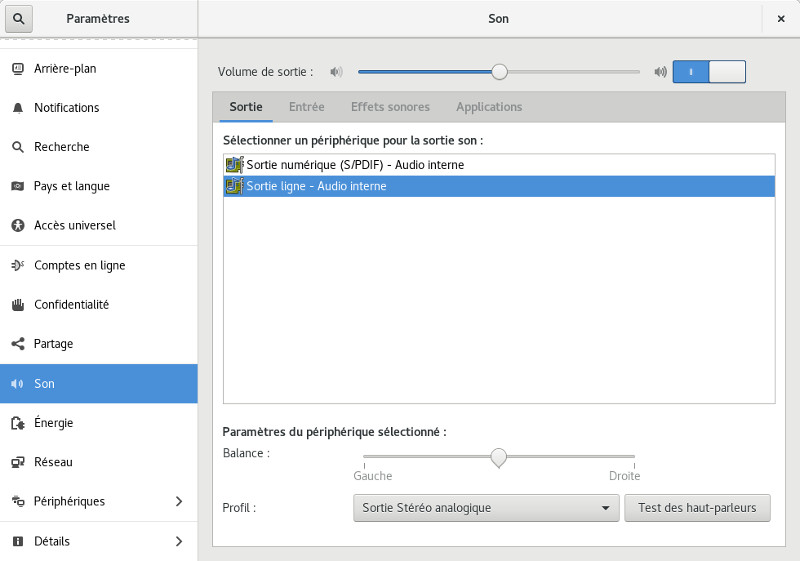
L'environnement KDE a de même un centre de configuration :
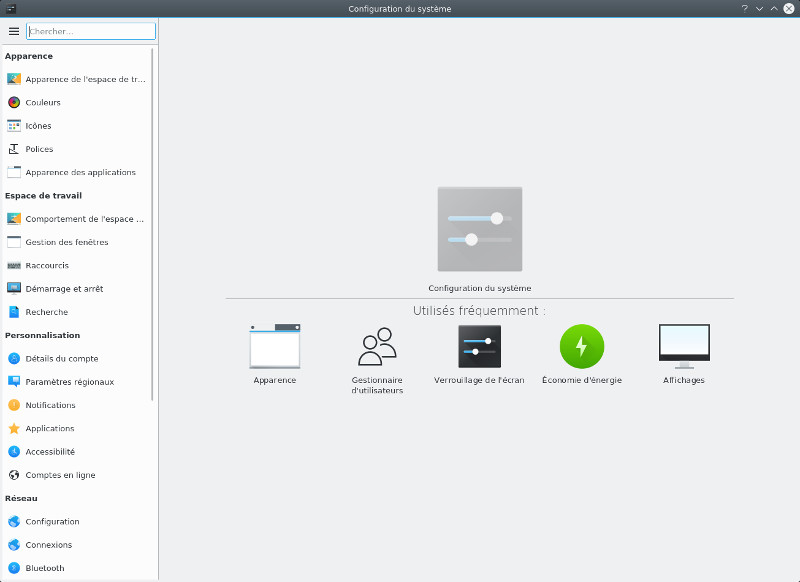
Des distributions proposent aussi des outils graphiques, comme ici Mageia avec son centre de configuration (drakconf):
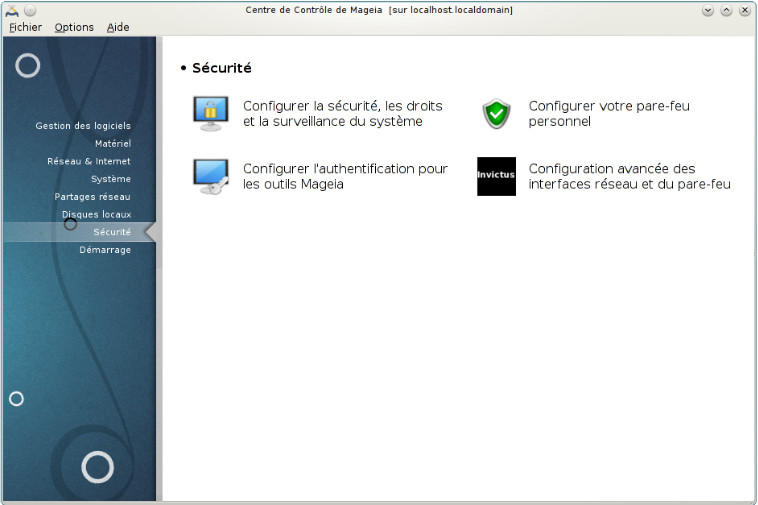
OpenSUSE a un outil similaire appelé YaST.
Anecdote : On peut lancer ces centre de configuration en utilisant les menus... ou en ligne de commande. On lancera ainsi dans un terminal le centre de contrôle de GNOME par la commande gnome-control-center &, celui de KDE par systemsettings & (ou systemsettings5 &), celui de Mageia par drakconf & et celui d'openSUSE par yast &.
Root et utilisateurs : quésaco ?
Quel que soit l'environnement choisi, l'utilisation de votre Linux commence toujours par l'initialisation d'une session de travail - autrement appelé login. Oui, mais encore ? Hé bien, vous devez être identifié en tant qu'un utilisateur bien précis.
Pendant la procédure d'installation, on vous a demandé un mot de passe pour l'utilisateur root (voir plus bas) mais également on vous a laissé la possibilité de créer des utilisateurs « normaux ».
Il existe trois grands types d'utilisateurs sur Linux :
- Le super-utilisateur : il se nomme root, racine en anglais, car il est le propriétaire de l'arborescence du système. Lorsque vous prenez cette identité, vous êtes libre de tout faire sur le système, y compris de le détruire... Rien ne vous arrêtera. C'est pourquoi il est conseillé d'éviter de se connecter en tant que root surtout lorsque l'on débute, ceci afin de vous éviter de multiples déboires.
- Les utilisateurs système : ils ont des droits sur le système assez élevés, mais limités à une tâche précise, par exemple la gestion de l’imprimante, des tâches répétitives.
- Les utilisateurs humains : contrairement à root, leurs droits sont limités. Ils ne peuvent pas modifier de fichiers vitaux du système. En général, un utilisateur ne peut pas consulter les données privées d'un autre utilisateur, à moins de lui en avoir donné le droit.
Ce principe est basique mais assez efficace. Comme la plupart des logiciels sont exécutés par un utilisateur humain, les programmes malicieux (par exemple, un virus en pièce jointe d'un courriel) ne peuvent pas détruire le système car ils ne s’exécutent pas en root. Le fait d'avoir un nom d'utilisateur différent par personne utilisant l'ordinateur permet également de masquer les données personnelles aux yeux des autres utilisateurs et de permettre à chacun de configurer son environnement comme il le désire - Linux est très personalisable
Pour configurer votre système, comme par exemple installer des logiciels, certaines applications vous demanderont d'entrer votre mot de passe root.
On peut créer un nouvel utilisateur à l'installation du système ou grâce aux outils de configuration cités ci-dessus (centre de contrôle GNOME etc.). Un utilisateur sous Linux est défini par un certain nombre d'éléments :
- Son nom (username ou login par abus de langage),
- son numéro de matricule : hé oui, nous ne sommes que des numéros ! :) (on l'appelle aussi UID ou User IDentifier),
- son groupe : le linuxien est un être sociable, il vit en groupe. Donc tout utilisateur de Linux appartient au moins à un groupe, appelé groupe principal. La notion de groupe permet de gérer les permissions par groupe d'utilisateurs (par exemple un groupe pour les utilisateurs ayant le droit de se connecter à internet, etc.). Le groupe est également représenté par un numéro (appelé aussi GID ou Group IDentifier), Un utilisateur peut appartenir à d’autres groupes.
- un répertoire personnel : chaque utilisateur dispose d'un home directory, c'est-à-dire d'un répertoire privé et qui lui appartient. En général, les données de l'utilisateur tuxedo seront stockées dans /home/tuxedo, que l'on note aussi ~tuxedo.
Toutes ces informations sont répertoriées dans un fichier nommé /etc/passwd, consulté chaque fois que vous vous connectez. Le système vérifie ainsi que votre nom est bien référencé et que votre mot de passe est correct. On notera que c'est /etc/shadow qui contient les mots de passe correspondants au fichier etc/passwd. Pour des raisons de sécurité, ces mots de passe sont chiffrés.
Lorsque vous vous connectez, votre identité va conditionner l'accès ou non aux fichiers et programmes, grâce à un système de permissions sur les fichiers. Pour plus d'information sur les utilisateurs, voir l'article sur les permissions sous Linux sur Léa.
Ça n'existe pas sous Linux
Défragmenter
La conception du système de fichiers de Linux est telle qu'elle ne se fragmente quasiment pas, contrairement à la conception préhistorique des systèmes de fichiers Fat32 de Microsoft. Il n'y a donc pas besoin de passer régulièrement plusieurs heures à défragmenter son disque dur. Notez qu'il existe bien des outils de défragmentation sous Linux, qui permettent d'optimiser la défragmentation, mais ils sont réservés à des usages très spécifiques, et ne sont quasiment jamais utilisés.
Undelete
Sous Linux — ainsi que dans les derniers Windows aussi d’ailleurs — il n’y a pas la possibilité de récupérer un fichier malencontreusement effacé (par exemple par la commande rm le_fichier).
En effet, sous DOS et Windows encore récemment, vous aviez la commande undelete qui permettait de récupérer les fichiers effacés. Linux n'offre pas cette possibilité car le système de fichiers est très différent, et un fichier effacé est presque immédiatement recouvert par un autre sur le disque. Bref, utilisez la corbeille !
Il est néanmoins possible de récupérer un fichier supprimé mais cela reste risqué et difficile, même pour l’utilisateur confirmé.
Ce qui est différent sous Linux
Installer un logiciel
Pour installer un logiciel, il faut perdre l'habitude d'aller le chercher sur internet pour l'installer, il y a énormément de logiciels inclus dans la distribution, et il y a un gestionnaire de logiciels très pratique. Pour savoir comment installer un logiciel, voir cette documentation.
Découvrir GNU/Linux, la suite : Découvrir GNU/Linux - Aller plus loin : les connaissances à avoir pour se servir de GNU/Linux tous les jours : la ligne de commande, le multimédia, internet, la cohabitation avec d'autres systèmes d'exploitation, l'administration de la machine, l'installation de nouveau matériel...
@ Retour à la rubrique Découvrir GNU/Linux
Copyright
© 01/12/2002 Jean-Christophe Cardot et Anne Nicolas
| Ce document est publié sous licence Creative Commons Attribution, Partage à l'identique 4.0 : https://creativecommons.org/licenses/by-sa/4.0/ |